we zijn dit stuk aan het updaten om nauwkeuriger te zijn. In de tussentijd, check out dit stuk voor de huidige best practices van ons Docs team.
heeft u ooit een plugin op uw WordPress site bijgewerkt en het scherm wit? Je hebt geen code veranderd, maar de site gaat peervormig recht voor je, allemaal uit een kleine plugin. In paniek, probeer je een paar dingen en het lukt om het weer online te krijgen, alleen om een vervormde lay-out te zien. Niet lang daarna, site bezoekers beginnen met het delen van geestige commentaar over hun ervaring en afhankelijk van de aard van uw site, Je neemt een hit in de afdeling inkomsten.
het gebeurt.
gelukkig kunnen website-eigenaren dit soort situaties volledig vermijden door updates en wijzigingen te testen op een WordPress staging site.
ook wel een ontwikkelings-of testsite genoemd, is een WordPress staging site een offline kloon van uw website. U kunt deze dubbele site gebruiken om testen uit te voeren en wijzigingen aan te brengen in een omgeving die verborgen is voor bezoekers. Werken in een staging site elimineert elke downtime die het gevolg is van Plugin storingen, pagina crashes of gebroken code.
- redenen om een WordPress Staging Site te maken
- het opzetten van een WordPress Staging Environment
- Maak een WordPress Staging Site met behulp van uw Web Host
- Bouw Een WordPress Staging Site handmatig
- gebruik een Plugin om een WordPress Staging Site te ontwikkelen
- alles-in-één WP migratie
- WP Staging
- WP Stagecoach
- conclusie
- auteur
- Dan Virgillito
redenen om een WordPress Staging Site te maken
een staging site wordt vaak gebruikt bij het bouwen van een nieuwe website, maar het kan ook van pas komen bij het updaten en verbeteren van een bestaande site. Door te werken in een staging omgeving, zorgt u ervoor dat de ervaring van uw bezoekers niet wordt verstoord als u bewerkingen maakt. De oorspronkelijke site blijft normaal werken totdat er een beslissing wordt genomen om deze wijzigingen live te pushen.
andere voordelen van het gebruik van een WordPress staging site zijn::
- Dit kunt u oplossen plugin problemen, zonder dat het verspreiden van het probleem op uw live-website
- het Hebben van een staging site elimineert de negatieve impact van een neergestort website op conversie en verkoop
- Website-eigenaren bevoegd zijn om grondig te testen elk element in hun eigen tempo, zonder de tijd beperking van het hebben van de werkelijke website in onderhoud modus
Ondanks de vele voordelen van het gebruik van een WordPress staging site, je hoeft niet veel leverage, tenzij u weet hoe u er één opstellen. Dus, laten we verder gaan en leren om een WordPress staging site te ontwikkelen.
het opzetten van een WordPress Staging Environment
er zijn veel opties voor het maken van een WordPress staging site, en we gaan een paar van de meer populaire keuzes hieronder verkennen. Op deze manier, kunt u de voors en tegens van elk te beoordelen en kies degene die het beste past bij uw behoeften.
Maak een WordPress Staging Site met behulp van uw Web Host
De meeste beheerde WordPress hosts bieden één-klik staging omgevingen of command-line tools als onderdeel van hun pakketten. De exacte stappen om een staging omgeving op te zetten kunnen enigszins verschillen tussen hosts, maar het proces is grotendeels vergelijkbaar. Pagely, bijvoorbeeld, biedt een command line tool genaamd “Pagely Sync” waarmee u eenvoudig uw website te klonen.
Hier is een stap-voor-stap analyse van hoe een staging site te maken op Pagely.
- gebruik het Atomic core dashboard om in te loggen op uw Pagely account.
- selecteer “nieuwe App implementeren” om een staging site te openen.
- Kies een naam voor de staging site. Alles in de trant van staging.mywebsite.com zou goed moeten werken.
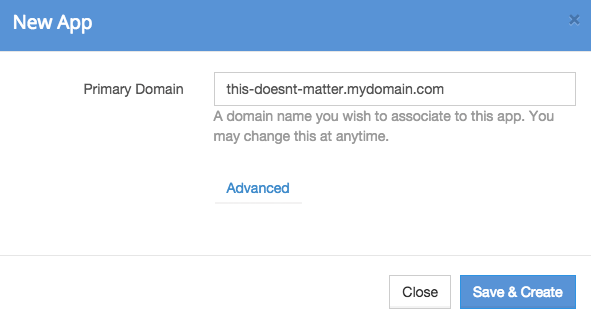
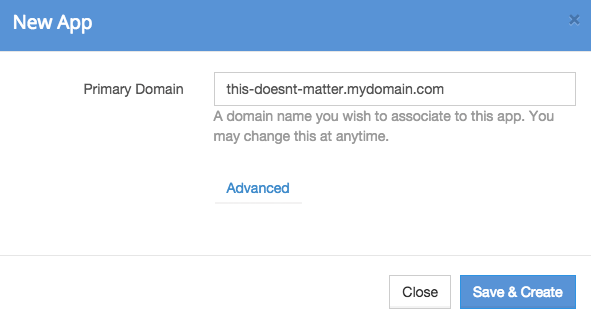
de informatie voor de app kan worden benaderd door “Sites > alle Sites,” zoek uw nieuwe app en klik “app details.”De tijdelijke PAGELY URL die wordt gepresenteerd is uw nieuwe staging website.
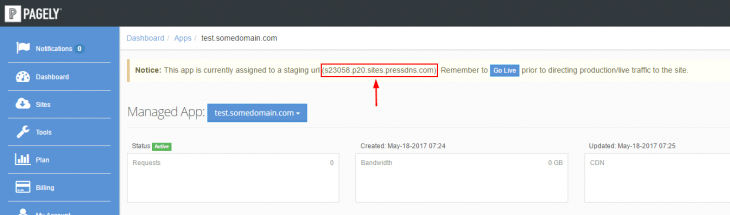
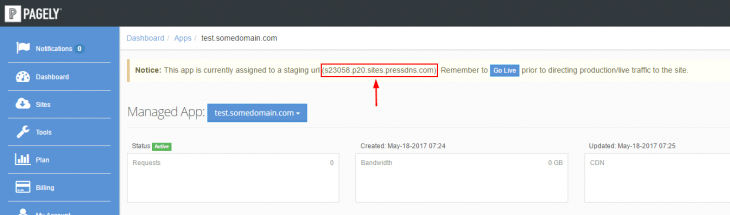
Pagely ‘ s huidige staging set up kan databases en bestanden synchroniseren, met de extra mogelijkheid om bestanden en/of tabellen te verwaarlozen. Het heeft ook de mogelijkheid om gewone site hernoemen uit te voeren, maar de URL ‘ s niet ondergaan database herschrijven, omdat dat problemen kan veroorzaken. Pagely ‘ s staging functie is beschikbaar voor gebruikers op de VPS en Enterprise plannen.
het maken van een demo site op Pagely is eenvoudig en duidelijk, waardoor het zelfs voor de meest niet-technische mensen gemakkelijk is om een staging omgeving te creëren. Uw host kan deze optie wel of niet hebben, dus neem contact op met support – en vertel ‘em Pagely verzonden ya. 😉
Bouw Een WordPress Staging Site handmatig
een meer hands-on aanpak bestaat uit het maken van een WordPress staging website handmatig. Beginners zijn waarschijnlijk om deze optie uitdagend te vinden, en het is het meest geschikt voor geavanceerde WordPress gebruikers met een kennis van MySQL database operaties. Het voordeel van het aannemen van deze aanpak is dat het geeft u totale controle over de staging setup.
Hier kunt u handmatig een WordPress staging site maken:
- Maak een subdomein op het hoofddomein door in te loggen op uw cPanel of een ander Configuratiescherm. Een subdomein stelt websitebezitters in staat om hun staging site in een aparte map te draaien, waardoor de hoofddatabase en de inhoud onaangetast blijven. Klik op ” subdomeinen “onder de” domeinen ” sectie.
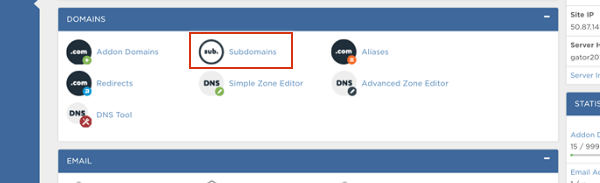
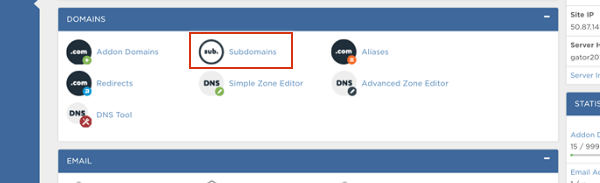
- voer een naam in voor uw subdomein, gebruik dan het vervolgkeuzemenu om uw werkelijke domein te selecteren. Wanneer u dit doet, het” document root ” tekstvak in de cPanel moet automatisch in te vullen en toon een locatie op basis van uw subdomein. Het zal iets zijn als public_html / staging.
- klik op “Create” als u klaar bent met de vorige stappen. Het moet doorgaan en het subdomein in een tabel weergeven. Het kan ook worden geverifieerd via een webbrowser en zou als volgt moeten verschijnen:
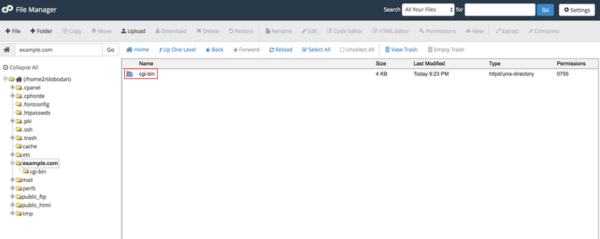
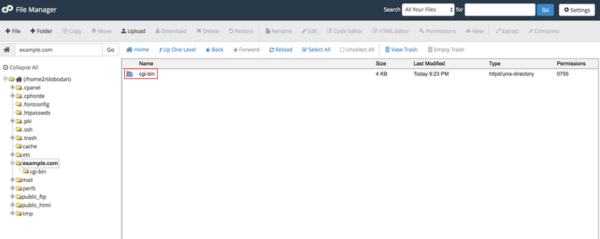
- de volgende stap is het aanmaken van een dedicated FTP account voor de staging site. Het geeft alleen toegang tot de staging omgeving om te beveiligen tegen toevallige wijzigingen aan de live site.
- ga naar ” FTP-Account “in cPanel en vul de velden in in de sectie” FTP-Account toevoegen”. De “Directory” moet vergelijkbaar zijn met de directory die je hebt geselecteerd tijdens het aanmaken van je subdomein.
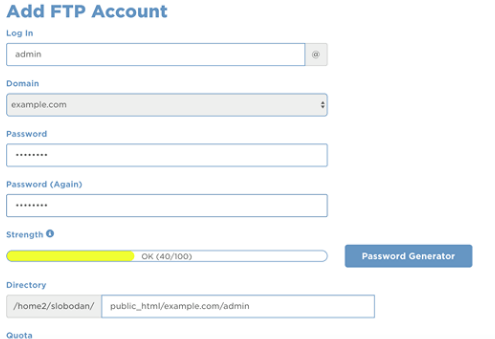
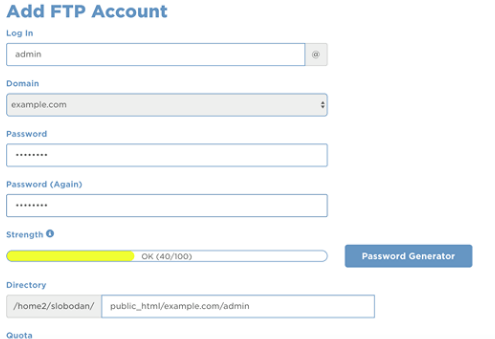
- Selecteer” FTP-Account aanmaken ” om een gloednieuw account aan te maken. Dit geeft alleen toegang tot de opgegeven map en niet tot de gehele server.
- nadat het subdomein is aangemaakt, kopieert u de gegevens van de werkelijke site naar de staging. Om dit te doen, ga naar cPanel en log in op “phpMyAdmin” en kies de database van de live site. Klik daarna op” Operations ” in de menubalk.
- zoek naar het tekstvak met de naam “Copy Database To” en voer de naam van de staging database in. Als je geen database hebt aangemaakt voor je staging website, vink dan “CREATE DATABASE before copying” aan en noem het een naam zoals sample_staging. Zowel de gegevens als de structuur moeten worden gekopieerd en er mogen geen instellingen worden gewijzigd. Selecteer ” Go ” om het duplicaat uit te voeren.
- nadat het kopiëren van de database is voltooid, selecteert u deze aan de linkerkant van de zijbalk. Dan zal de nieuw gekopieerde database worden gestart door phpMYAdmin. Klik daarna op het tabblad ” SQL ” in de menubalk van phpMYAdmin.
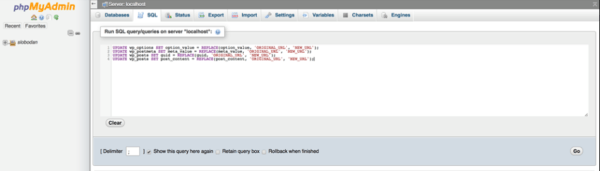
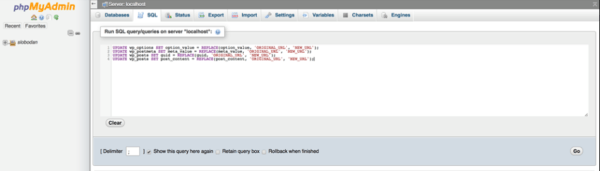
- 10. Alle verwijzingen op uw werkelijke site moeten worden gekopieerd naar de staging site om ervoor te zorgen dat alles in orde is. Voer deze SQL-queries uit volgende:
eerste query: UPDATE wp_options SET option_value = REPLACE(option_value, ‘ORIGINAL_URL’, ‘NEW_URL’);
tweede query: UPDATE wp_postmeta SET meta_value = REPLACE(meta_value, ‘ORIGINAL_URL’, ‘NEW_URL’);
derde query: UPDATE wp_posts SET guid = REPLACE(guid, ‘ORIGINAL_URL’, ‘NEW_URL’);
vierde query: UPDATE wp_posts SET post_content = REPLACE(post_content, ‘ORIGINAL_URL’, ‘NEW_URL’);
deze query ‘ s moeten de volgende waarden vervangen als u ze invoert in het SQL-query-vak:
- NEW_URL: de nieuwe URL, die is aangemaakt door uw staging site eerder, moet worden gevuld. Schrijf http: / / voor de URL.
- ORIGINAL_URL: dit is de URL van de oorspronkelijke site. Het kan gevonden worden via het WordPress Admin gebied door te gaan naar Instellingen > Algemeen > WordPress adres (de URL).
- Wp_: vervang wp_ door elk aangepast voorvoegsel dat aanwezig is in databasetabellen.
klik op ” Go “om query’ s te starten en wacht op het bevestigingsbericht dat aangeeft dat het proces is voltooid. Zodra uw database is gekopieerd, kunt u doorgaan met het kopiëren van dingen zoals thema ‘ s en plugins. Ga naar WordPress.org en download een nieuwe kopie van de WordPress software, en upload de inhoud ervan naar de staging omgeving zonder het uitvoeren van WordPress installeren.
nadat WordPress is geüpload, kunt u beginnen met het kopiëren van plugins, thema ‘ s en mediabestanden. Dit zijn de mappen die gekopieerd moeten worden:
- Wp-content/plugins
- Wp-content/themes
- Wp-content/uploads
Als u niet veel inhoud in deze mappen hebt opgeslagen, kunt u ook uw FTP-client gebruiken om ze te downloaden van uw werkelijke website en ze te uploaden in staging. Voor mappen met een grotere hoeveelheid inhoud, gebruik maken van de native file manager die door cPanel, omdat het kopieert mappen op de server direct. Deze mappen moeten gekopieerd worden naar de staging map dwz / public_html/staging/wp-content/.
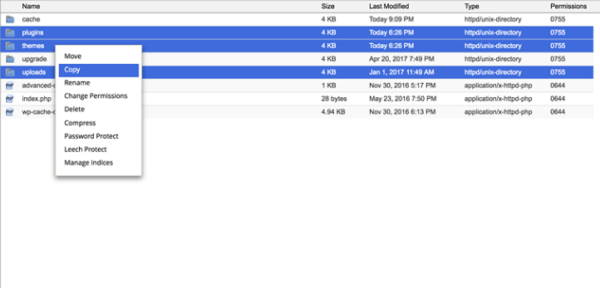
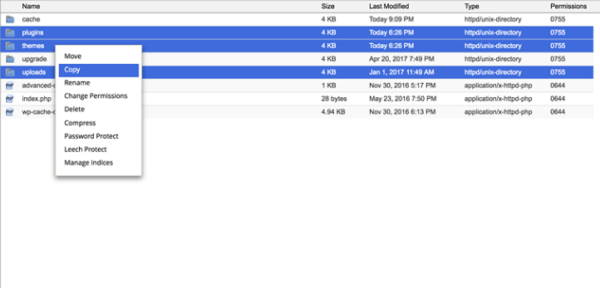
zodra dit alles is gedaan, kunt u de WordPress staging installatie verbinden met de database die u eerder hebt gekopieerd. Open de staging environment, via het subdomein dat eerder is gemaakt. Als de staging directory een wp-config mist.php-bestand, uw database verbinding gegevens kunnen worden gevraagd om er een te maken. Maar als er al een is, bewerk het en plaats de nieuwe staging database connection info.
WordPress moet dan verbinding maken met de staging database, detecteren dat WordPress succesvol is geïnstalleerd en u vragen in te loggen. De inloggegevens zullen hetzelfde zijn als op uw werkelijke website. Je hebt nu een staging site die onafhankelijk is van je live website voor testdoeleinden.
gebruik een Plugin om een WordPress Staging Site te ontwikkelen
de plugin aanpak is de makkelijkste van alle opties. Via de WordPress admin gebied, kunt u een staging plugin die het proces van het kopiëren van de database tussen sites behandelt installeren. Hier zijn drie aanbevolen plug-ins:
alles-in-één WP migratie
De Alles-in-één WP migratie plugin is eenvoudig te gebruiken en het stelt u in staat om een dubbele kopie van uw site te exporteren, die nodig is voor het testen. Installeer deze plugin en ga naar” All-In-One WP Migration”>” Export ” vanuit het admin gebied. Kies “zoeken en vervangen” als je iets wilt wijzigen, zoals de naam die je wilt gebruiken voor de staging website. U kunt ook spam opmerkingen nemen om de exportgrootte te verkleinen.
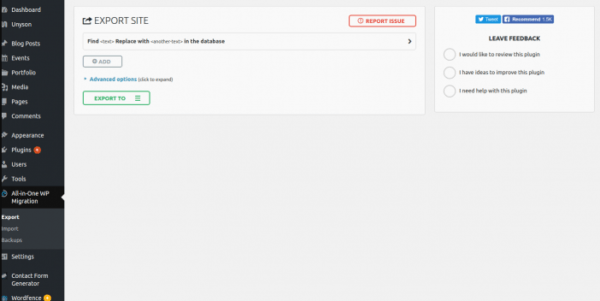
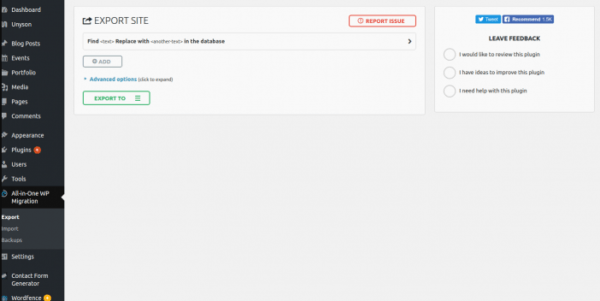
na het opslaan van de exportbestanden, importeer ze naar de nieuwe installatie in het subdomein. De plugin moet eerst geïnstalleerd worden op de import site, wat gedaan kan worden door “All-In-One WP Migration” > “Import” te kiezen in het admin gebied van de staging site. Het exportbestand kan worden gesleept-en-dropped in het importgebied. Nadat het importeren is voltooid, gebruikt u de referenties van de oorspronkelijke site om in te loggen en klikt u tweemaal op “Opslaan” om permalinks bij te werken. Je hebt nu een staging omgeving tot je beschikking.
WP Staging
WP Staging ‘ s rating geeft aan dat het een go-to plugin is voor het opzetten van een staging site. Zoek naar het via de admin gebied en installeer het. Ga vervolgens naar” Plugins”>” Staging”>” Create New Staging Site ” om te beginnen. Geef een naam aan uw staging site en een sub-directory zal worden gemaakt voor het onder uw huidige WordPress website.
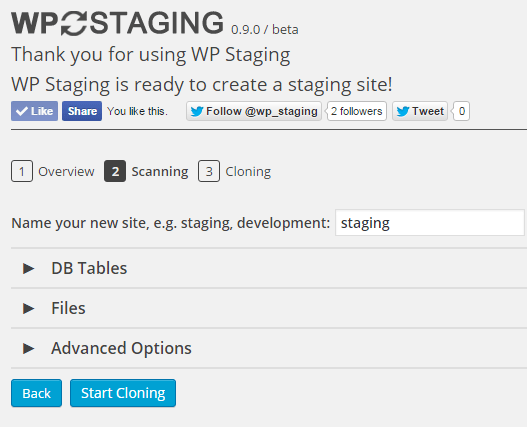
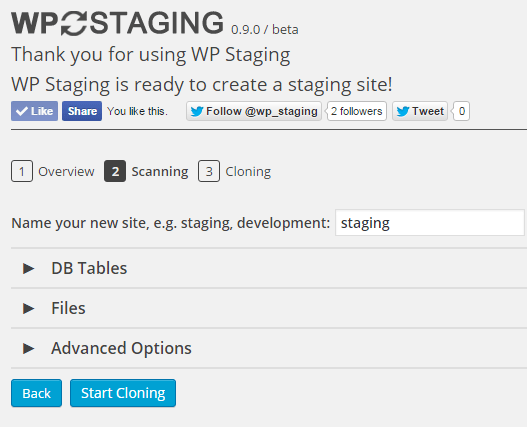
ga akkoord met het scannen van databasetabellen en-bestanden en configureer elke geavanceerde optie. Selecteer “Start klonen” en wacht tot het proces te voltooien. Na voltooiing kunt u op de knop klikken en de beheerdersreferenties gebruiken die u op de oorspronkelijke website hebt gebruikt om in te loggen op de staging-versie ervan. Met behulp van WP Staging is een van de snelste routes die u kunt nemen om een WordPress staging website te creëren.
WP Stagecoach
kort op tijd en op zoek naar een plugin waarmee u binnen enkele minuten een staging site kunt maken? Kijk niet verder dan WP Stagecoach. Installeer het en klik vervolgens op “WP Stagecoach” van de admin gebied van uw WordPress website om een URL voor de staging site in te stellen. U kunt ook worden gevraagd om een wachtwoord aan te maken. Klik vervolgens op” Ride the Stagecoach ” om de staging omgeving te bouwen, die u kunt openen met dezelfde gebruikersnaam en wachtwoord die u gebruikt voor uw oorspronkelijke website.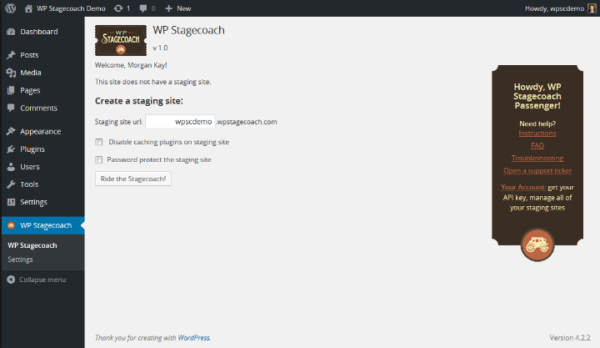
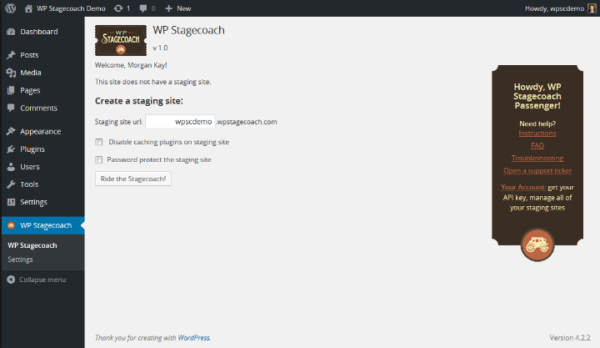
WP Stagecoach stelt u ook in staat om te kiezen welke wijzigingen te importeren op de staging site; U kunt sommige of alle wijzigingen in uw database importeren. Er is ook een optie om de staging area met een wachtwoord te beveiligen. SSL wordt geactiveerd op elke locatie. Daarnaast draait WP Stagecoach de site op zijn eigen server. Hoewel dit bespaart u het gedoe van het hosten van de staging area op uw site, het betekent ook dat je een andere omgeving dan de live site, die soms technische problemen kan veroorzaken.
conclusie
de gedachte aan het creëren van een WordPress staging website kan stressvol zijn voor veel website-eigenaren, maar er zijn veel opties waarmee u kunt experimenteren op basis van uw tech-niveau. Als u ervoor wilt zorgen dat wijzigingen en updates geen invloed hebben op uw live website, is het belangrijk om al uw tests uit te voeren in een privé, offline omgeving.
Wat is uw voorkeursoptie voor het maken van een WordPress staging website?
auteur
Dan Virgillito
Dan is een schrijver, strateeg en dromer die momenteel opereert vanuit Sicilië.